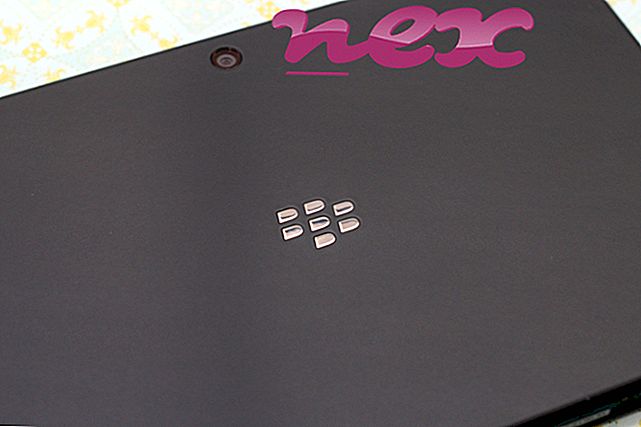Процес, відомий як SmartWeb Application, належить до програмного забезпечення SmartWeb від SoftBrain Technologies.
Опис: SmartWebApp.exe не є необхідним для Windows і часто викликає проблеми. SmartWebApp.exe розташований у підпапці теки профілю користувача або іноді в підтеці "C: Program Files" - C C: Користувачі USERNAME AppData Local \ t Відомі розміри файлів у Windows 10/8/7 / XP складають 557, 088 байтів (60% всіх випадків), 557, 416 байтів або 553, 832 байтів.
Програма не видно. Файл має цифровий підпис. Це не системний файл Windows. SmartWebApp.exe - це підписаний файл Verisign. SmartWebApp.exe здатний підключатися до Інтернету і контролювати програми. Тому технічний рейтинг безпеки становить 40% .
Видалення цього варіанту: Якщо у вас виникли проблеми з SmartWebApp.exe, ви можете зробити наступне:
- зверніться до розробника програмного забезпечення [1] [2], Smart-web, за порадою
- видалити пов'язану програму (Пуск> Панель керування> Видалення програми> SoftBrain Technologies Ltd. або SmartWeb )
Важливо: Ви повинні перевірити процес SmartWebApp.exe на вашому ПК, щоб перевірити, чи є це загрозою. Якщо програма SmartWeb змінила пошукову систему та початкову сторінку веб-переглядача, ви можете відновити налаштування браузера за замовчуванням наступним чином:
Скидання налаштувань браузера за промовчанням для Internet Explorer- В Internet Explorer натисніть комбінацію клавіш Alt + X, щоб відкрити меню Інструменти .
- Клацніть Параметри Інтернету .
- Перейдіть на вкладку Додатково .
- Натисніть кнопку Скинути ....
- Увімкніть опцію Видалити особисті налаштування .
- Скопіюйте chrome: // settings / resetProfileSettings на адресний рядок веб-переглядача Chrome.
- Натисніть кнопку Скинути .
- Скопіюйте про: підтримку в адресному рядку браузера Firefox.
- Натисніть Оновити Firefox .
Наступні програми також виявилися корисними для більш глибокого аналізу: диспетчер завдань безпеки перевіряє активний процес SmartWebApp на вашому комп'ютері і чітко повідомляє, що він робить. Відомий B антивірусний засіб Malwarebytes повідомляє вам, чи SmartWebApp.exe на вашому комп'ютері відображає дратівливі оголошення, уповільнюючи їх. Цей тип небажаної рекламної програми деяким антивірусним програмним забезпеченням не вважається вірусом і тому не позначений для очищення.
Чистий і охайний комп'ютер є ключовою вимогою для уникнення проблем з ПК. Це означає, що потрібно виконати сканування шкідливого програмного забезпечення, очистити жорсткий диск, використовуючи 1 cleanmgr і 2 sfc / scannow, 3 видалити програми, які вам більше не потрібні, перевірити наявність програм автозапуску (за допомогою 4 msconfig) і активувати автоматичне оновлення Windows 5. Завжди пам'ятайте, щоб виконувати періодичні резервні копії, або, принаймні, встановити точки відновлення.
Якщо ви відчуваєте справжню проблему, спробуйте згадати останнє, що ви зробили, або останнє, що ви встановили перед тим, як проблема з'явилася вперше. Використовуйте команду 6 resmon для визначення процесів, які викликають вашу проблему. Навіть для серйозних проблем, а не для повторної інсталяції Windows, вам краще відремонтувати установку або, для Windows 8 і пізніших версій, виконати команду 7 DISM.exe / Online / Cleanup-image / Restorehealth. Це дозволяє відновлювати операційну систему без втрати даних.
svchostx64.exe ecigstats.exe neurowisebho.dll SmartWebApp.exe файл suiteservice.exe winspystop.exe hpmup091.bin agent.bat rzpnk.sys idtb.dll win32sta.dll